

win7이 연결되어 있지만 충전이 되지 않으면 어떻게 해야 하나요?
오늘은 노트북 전원을 연결했는데 충전이 안되는 문제 해결 방법을 알려드리겠습니다.
1, 전원 아이콘 [마우스 오른쪽 버튼 클릭] -> [전원 옵션] 클릭
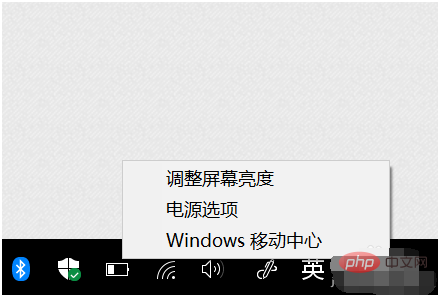
2, [ 요금제 설정 변경] 】
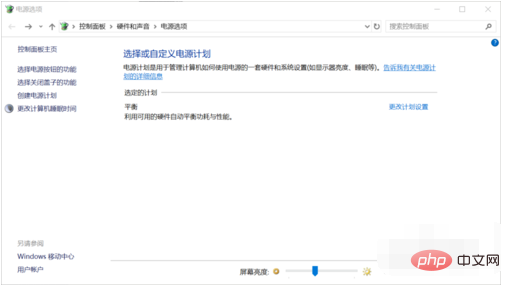
3, 클릭 #🎜 🎜#【고급 전원 설정 변경】
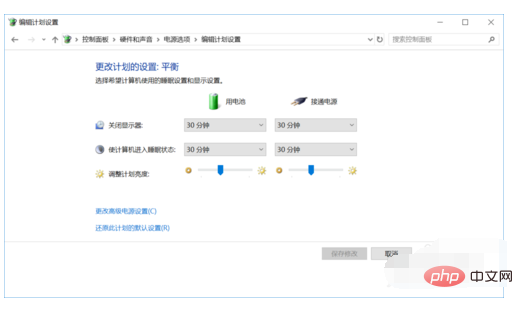
#🎜🎜 # 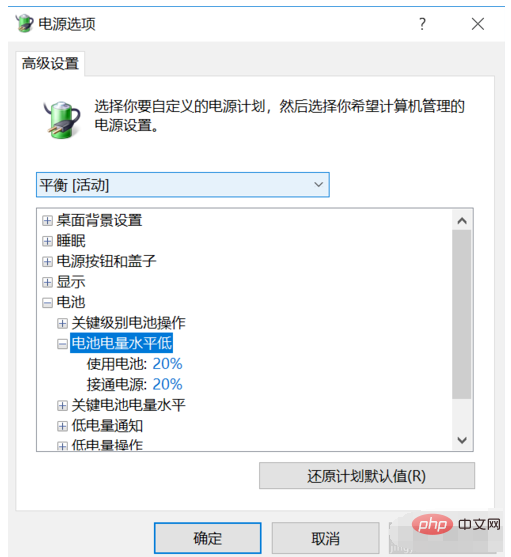 5, 전력 소비가 이 수준보다 낮을 때 "배터리 부족" 프롬프트 상자가 나타납니다. 아직 서두르지 말고 이때 전원 어댑터(충전기)를 연결하세요.
5, 전력 소비가 이 수준보다 낮을 때 "배터리 부족" 프롬프트 상자가 나타납니다. 아직 서두르지 말고 이때 전원 어댑터(충전기)를 연결하세요.
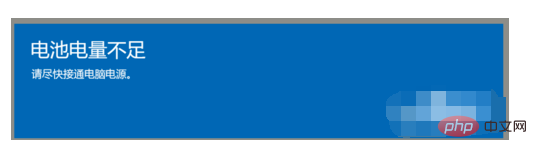 6. 전원 공급 장치에 연결하면 시스템이 자동으로 "배터리 부족" 프롬프트 상자를 닫은 다음 마우스를 전원으로 이동합니다. 아이콘이 충전되는 걸 봤어요!
6. 전원 공급 장치에 연결하면 시스템이 자동으로 "배터리 부족" 프롬프트 상자를 닫은 다음 마우스를 전원으로 이동합니다. 아이콘이 충전되는 걸 봤어요!
위 내용은 Windows 7에서 전원을 연결했는데 충전이 되지 않으면 어떻게 해야 하나요?의 상세 내용입니다. 자세한 내용은 PHP 중국어 웹사이트의 기타 관련 기사를 참조하세요!